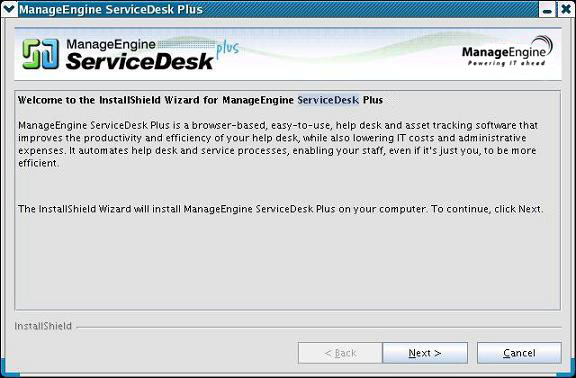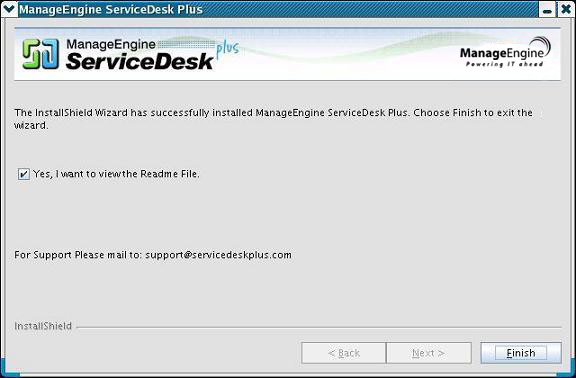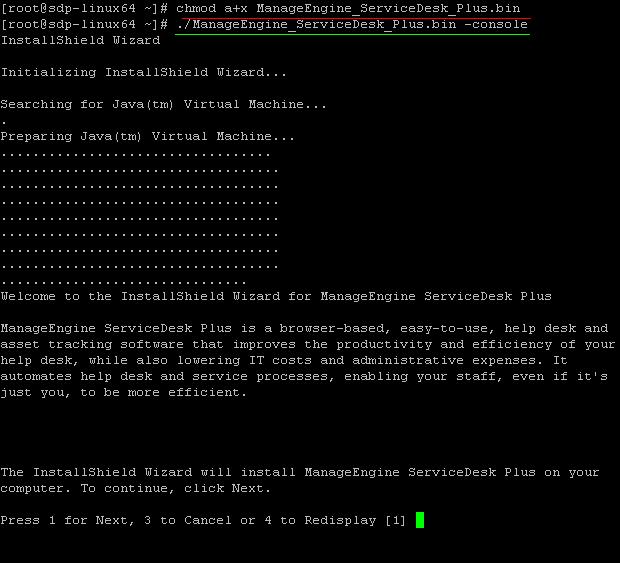在Linux下安装
在有GUI的Linux上安装ServiceDesk Plus
下载Linux系统用的安装文件: ManageEngine_ServiceDesk_Plus.bin
- 要使下载的.bin文件能够执行,您需要修改它的权限,赋予它可执行权限。请导航到存放有下载文件的目录下,使用用户终端,输入以下命令:
#chmod +x ManageEngine_ServiceDesk_Plus_x_Linux.bin
- 执行修改了权限的 .bin 文件。
./ManageEngine_ServiceDesk_Plus.bin - 将出现 ManageEngine ServiceDesk Plus的安装向导,点击下一步(Next)开始安装前的准备工作。
- 显示许可协议画面,请仔细阅读该许可协议。您必须接受该许可协议方能继续安装。
- 点击接受( Yes )接受许可协议,继续安装。
- 选择要安装的ServiceDesk Plus版本。
- 标准版 - 提供帮助台管理、自助门户、知识库、SLA管理和帮助台报告,帮助您管理和跟踪您的请求。
- 专业版 - 提供软件遵从性和许可跟踪、产品目录、NMS集成、资产报告和其他少数资产相关流程以及标准版的功能。
- 企业版 - 基于ITIL的帮助台。它包括专业版的所有功能,加上事件管理、问题管理、变更管理和配置管理数据库(CMDB)。
各版本直接的区别,请参见ServiceDesk Plus版本对照,您可以根据需要选择要安装的版本。
- 如果选择标准版或专业版,接下来可以选择是安装免费版还是试用版。
- 试用版 试用版提供30天试用期,专业版及企业版提供5名技术员以及200个节点。试用期逾期后,您需要申请有效的许可才能继续使用ServiceDesk Plus。
- 免费版免费版本不会过期,无需申请许可。但免费版仅支持5个技术员登录。
- 接下来,选择安装目录,默认情况下,安装目录为: home/<user>/ManageEngine/ServiceDesk,推荐您将它安装到/opt之下。您可以点击浏览( Browse... )按钮,选择别的安装路径,然后继续安装。
- 点击下一步( Next)
- 选择Web服务器的端口,默认值为8080,如果已经有其他应用占用了该端口,请指定一个有效的没有被占用的端口号。
注意: 如果想要指定小于1024的端口号,必须具有超级用户的权限,并且运行该应用也需要超级用户。
- 如果需要,提供注册技术支持的信息,以便更好地为您提供技术支持。
- 点击下一步( Next)。
安装详细信息确认,如果显示的信息正确,则单击Next按钮,或者单击Back按钮并进行必要的更改,然后继续安装。
- 安装过程结束后,将出现完成向导页面,默认将选中查看自述文件的选项,您可以禁用它。
点击完成(Finish)按钮,完成安装。
在没有GUI的Linux上安装SerivceDesk Plus
下载Linux系统安装用文件 ManageEngine_ServiceDesk_Plus.bin 。
- 要使下载的.bin文件能够执行,您需要修改它的权限,赋予它可执行权限。请导航到存放有下载文件的目录下,使用用户终端,输入以下命令:
#chmod +x ManageEngine_ServiceDesk_Plus_x_Linux.bin
- 按照下述形式运行该 .bin 文件。
./ManageEngine_ServiceDesk_Plus.bin
- 然后,按照屏幕中的提示,一步步进行选择,最后完成安装。
在Linux上配置ServiceDesk Plus作为服务运行
- 从这里下载servicedesk.txt文件。
- 将下载的 servicedesk.txt 复制到 /etc/init.d/
# cp servicedesk.txt /etc/init.d/servicedesk
- 编辑 上步中复制的文件:servicedesk,将MDIR变量修改为您实际安装的路径。如:您以guest安装ServiceDesk Plus,MDIR会是:
MDIR=/home/guest/ManageEngine/ServiceDesk/bin
注意: 请使用vi进行文件编辑。#vi servicedesk
- 为修改后的文件赋予可执行权限:
# chmod 755 /etc/init.d/servicedesk
- 在 /var/log 目录下创建一空文件,以便记录日志。
# touch /var/log/servicedesk-plus.log
- 使用 chkconfig 命令,将脚本添加为启动脚本:
# chkconfig --add servicedesk